Slide-trimmen, Slide-trimmen auf seite 463 – Grass Valley EDIUS Neo 3 Benutzerhandbuch
Seite 465
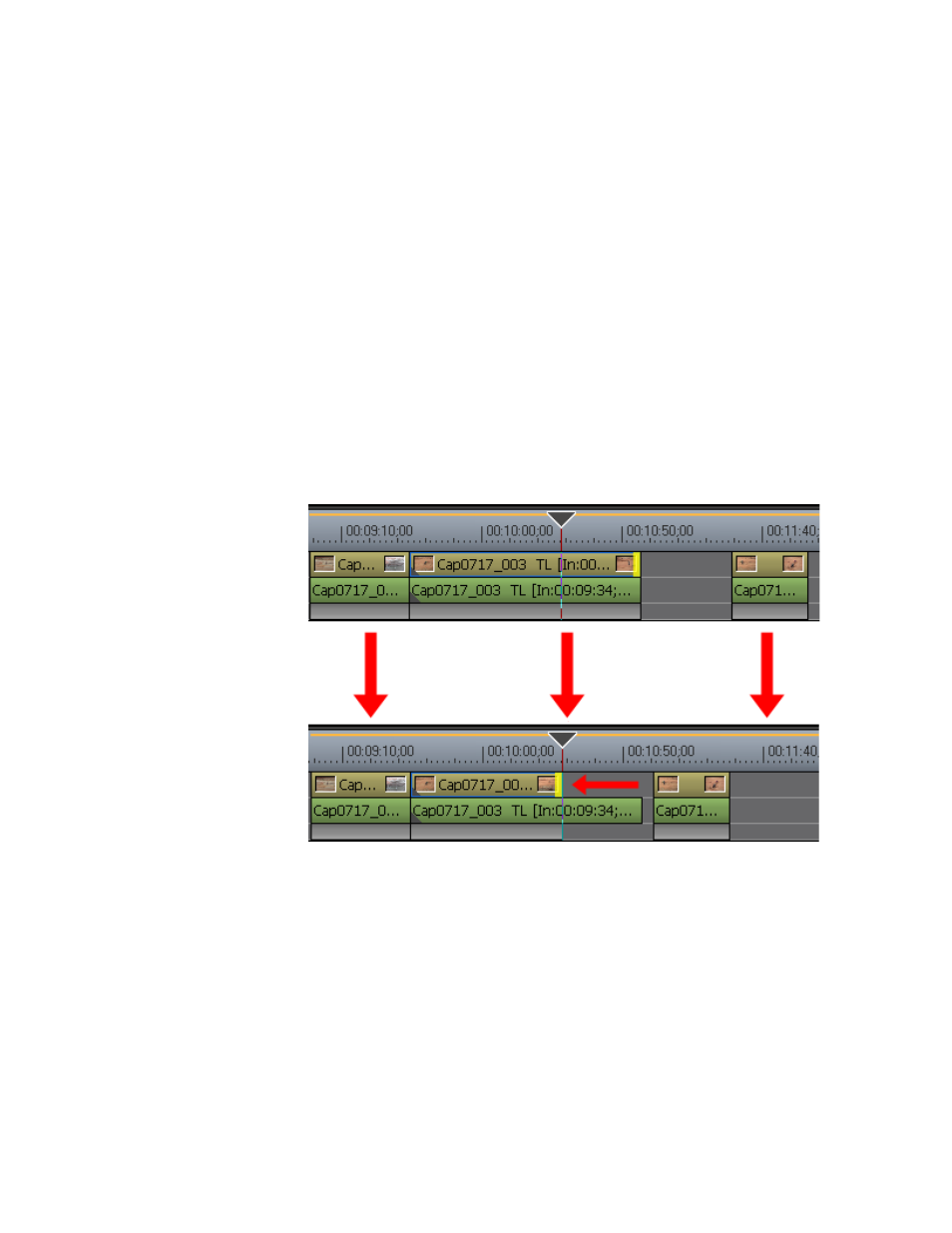
EDIUS NEO — Referenzhandbuch
463
Trimmen von Clips
3.
Drücken Sie das entsprechende Tastaturkürzel, um das Split-Trimmen
vom Anfang des Clips bis zur Position des Cursors oder vom Ende des
Clips bis zur Position des Cursors durchzuführen:
•
[
Umschalt
]+[
N
]: Split-Trimmen von der In-Punkt-Seite des Clips
•
[
Umschalt
]+[
M
]: Split-Trimmen von der Out-Punkt-Seite des Clips Ein
Beispiel hierzu finden Sie in
.
•
[
Umschalt
]+[
Alt
]+[
N
]: Split/Ripple-Trimmen von der In-Punkt-Seite des
Clips
•
[
Umschalt
]+[
Alt
]+[
M
]: Split/Ripple-Trimmen von der In-Punkt-Seite des
Clips
•
[
Umschalt
]+[
Strg
]+[
Alt
]+[
N
]: Split/Slide-Trimmen von der In-Punkt-Seite
des Clips
•
[
Umschalt
]+[
Strg
]+[
Alt
]+[
M
]: Split/Slide-Trimmen von der Out-Punkt-
Seite des Clips
Abbildung 483 Split-Trimmen vom Clipende bis zur Position des Cursors
Slide-Trimmen
Beim Trimmen von Clips werden durch das Slide-Trimmen die Start- und
Endpunkte benachbarter Clips nach vorne oder nach hinten verschoben.
Die Gesamtlänge der Clips ändert sich nicht.
Hinweis: Bei aktiviertem Ripple-Modus ist das Slide-Trimmen nicht zulässig, wenn
kein Randbereich zwischen dem Clip, der getrimmt werden soll, und den
angrenzenden Clips vorhanden ist. Wenn Clips mit einem Randbereich
getrimmt werden, kann das Trimmen nur bis zu einer Länge des
Randbereichs erfolgen.